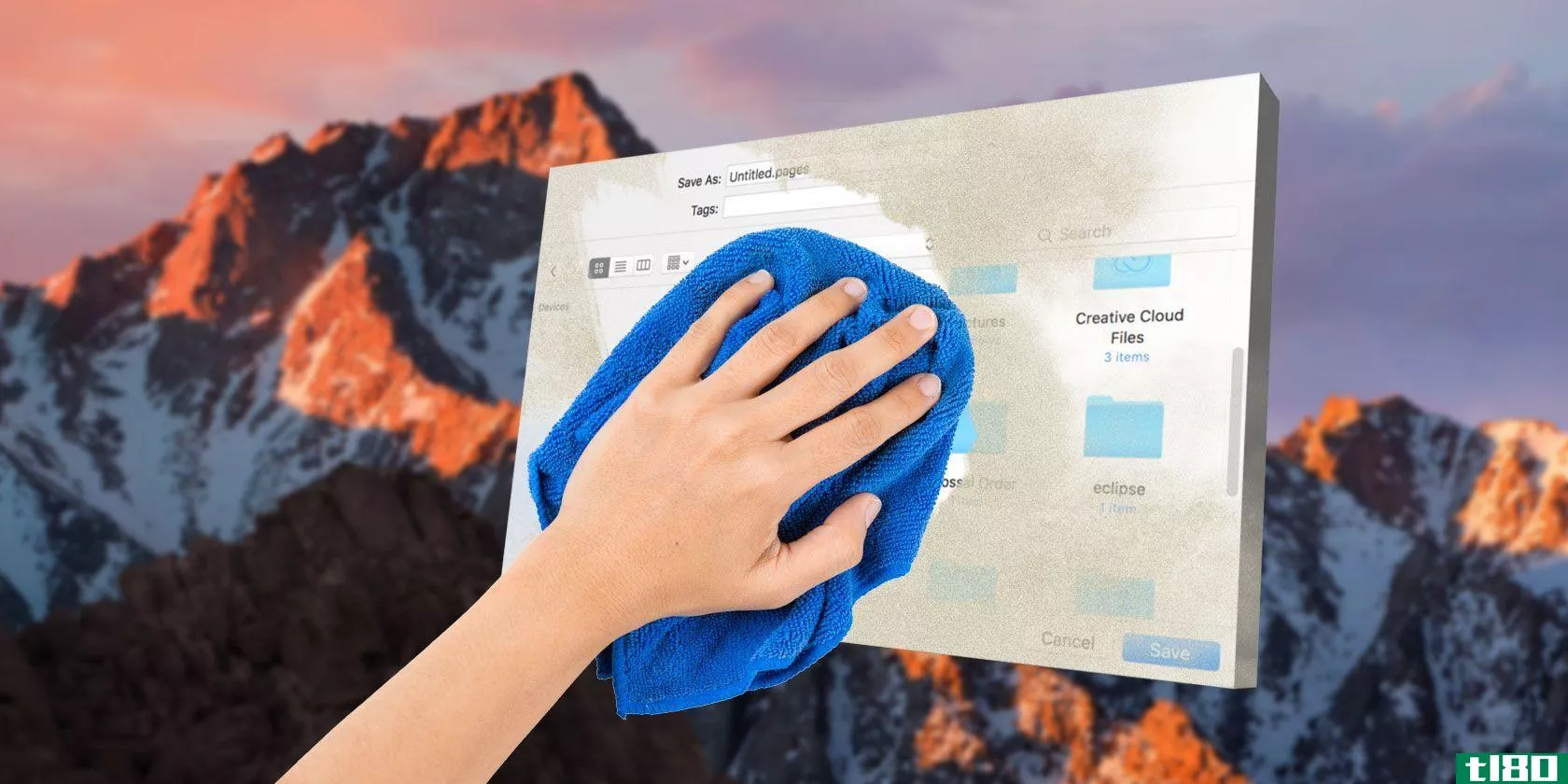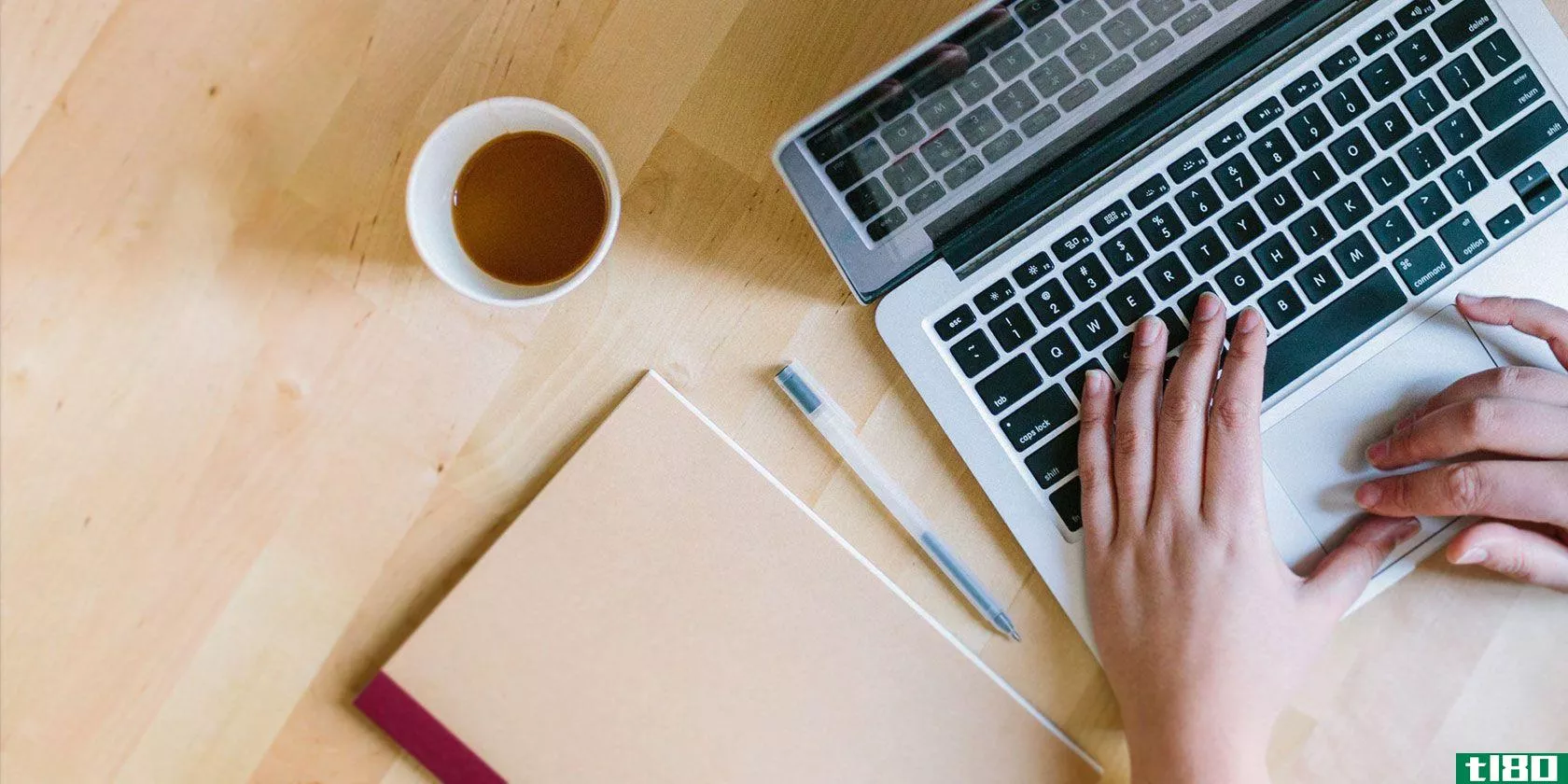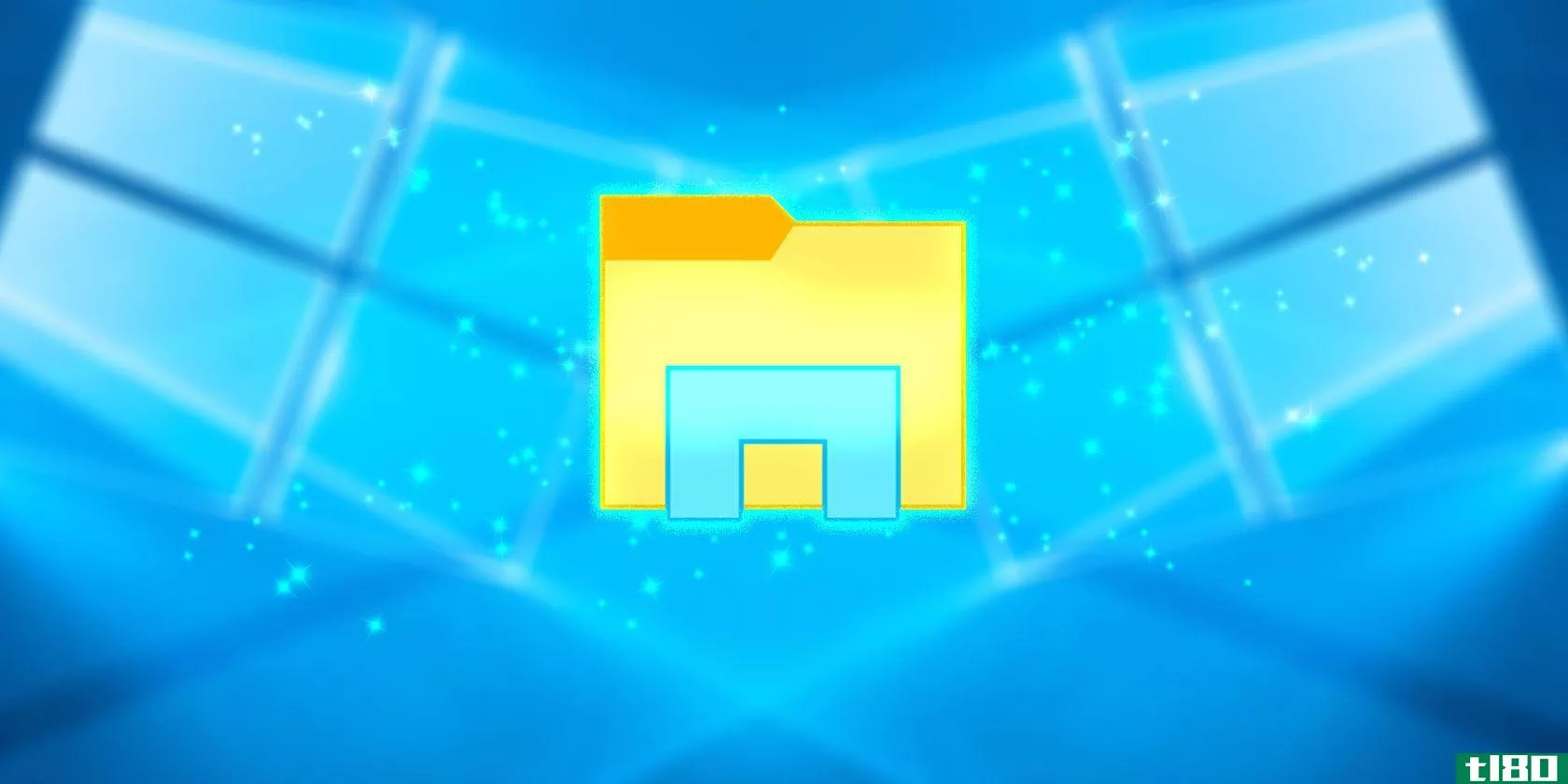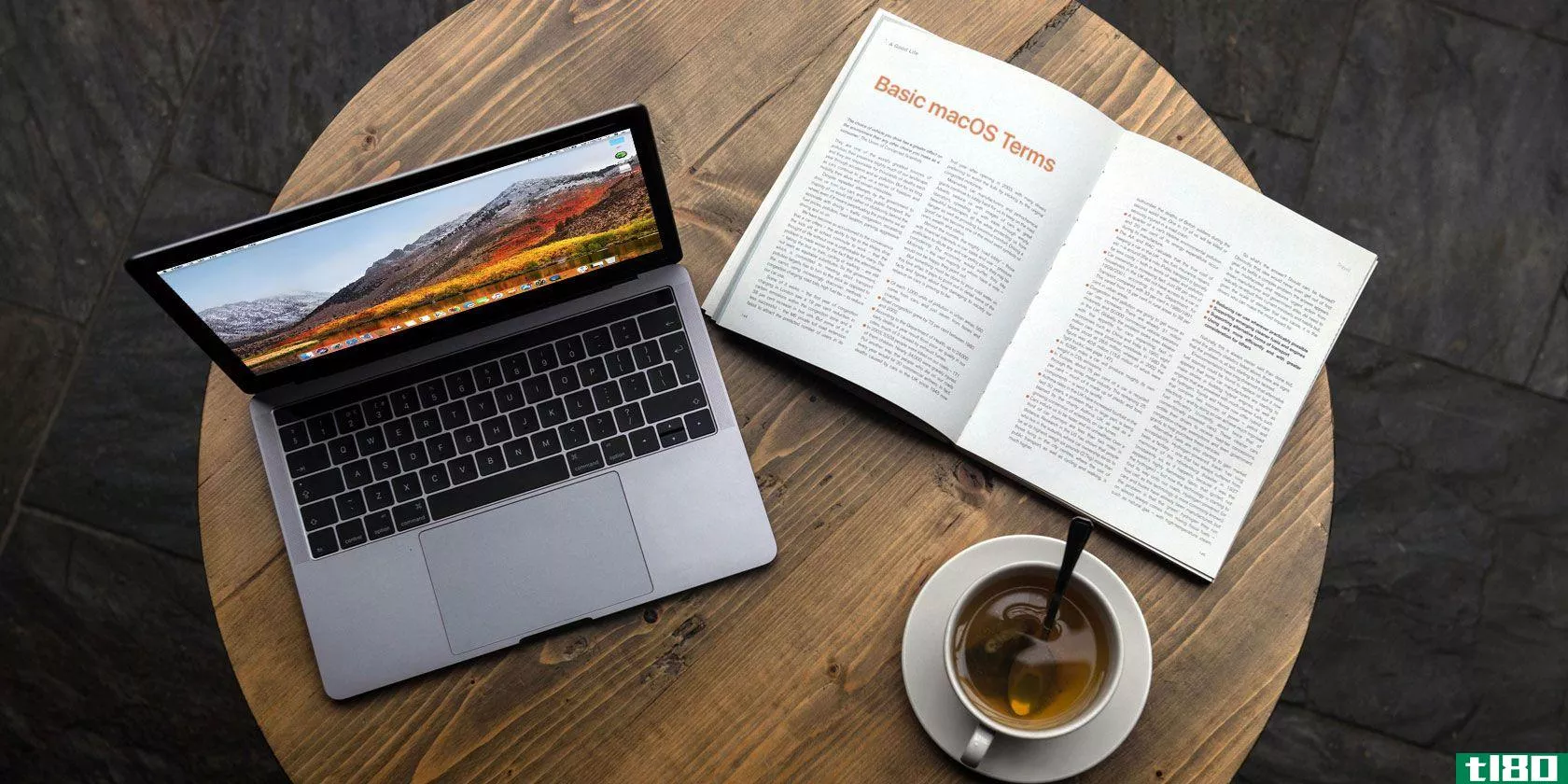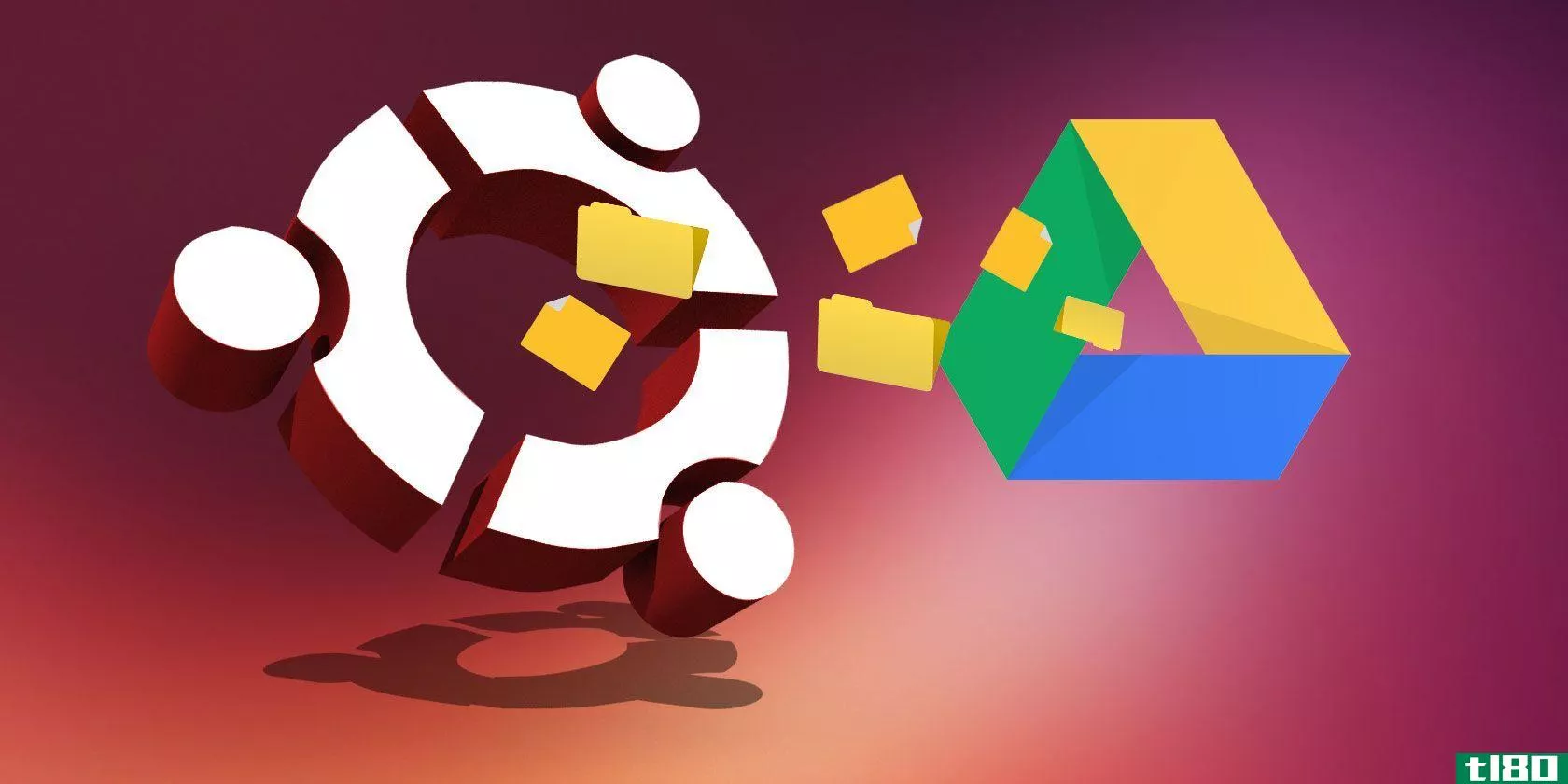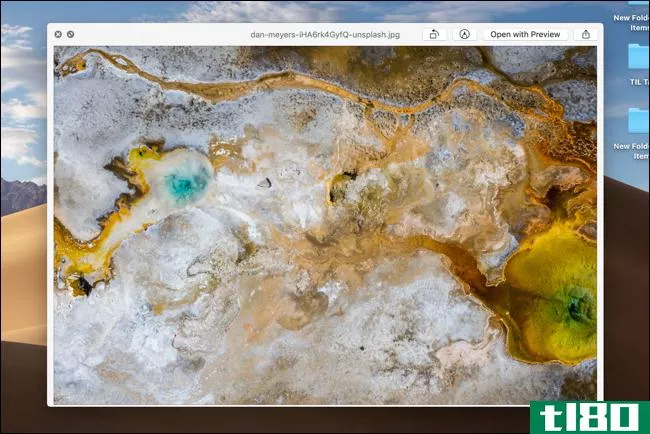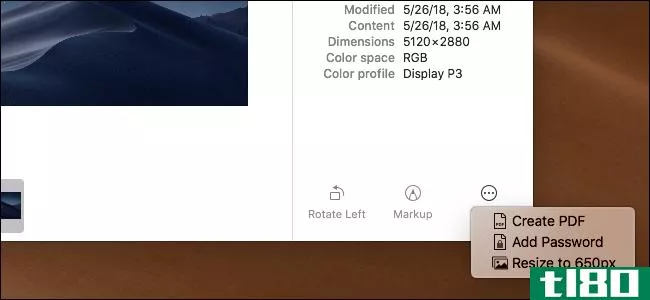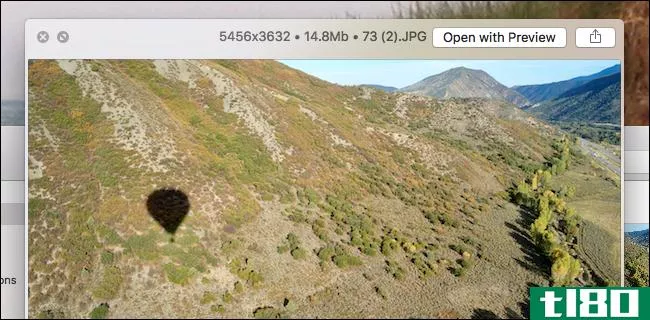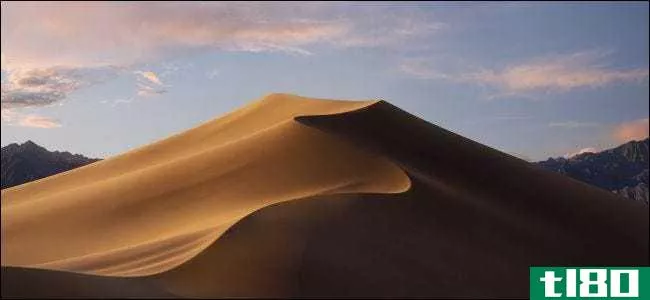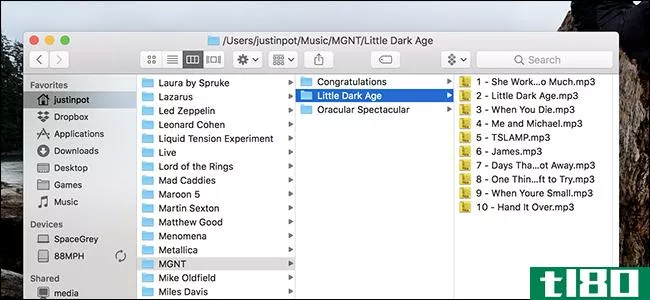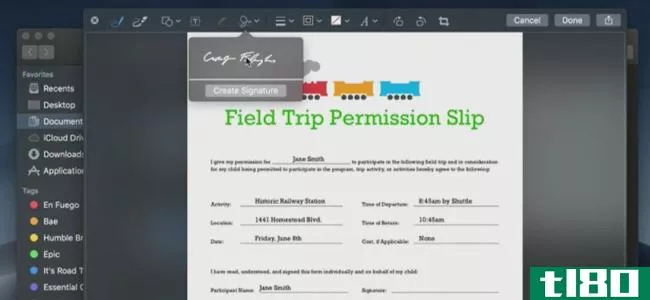如何在ubuntu的文件管理器中快速预览文件(如macos中的“快速查看”)
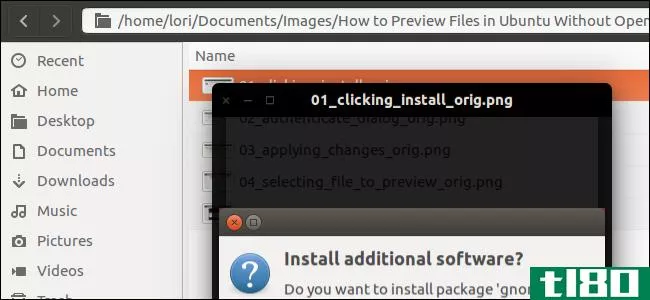
有时,您不需要在照片编辑器中打开图像–您只需要确定哪个文件是哪个文件。不用打开每个文件,你可以在Ubuntu的文件管理程序Nautilus中预览每个文件,而不用打开它们。
我们将向您展示如何安装和使用名为GNOME Sushi的Nautilus加载项,该加载项允许您通过按空格键预览图像文件、文本文件、PDF文件、LibreOffice文件,甚至媒体文件。它类似于macOS中的快速查看功能。
要使用Ubuntu软件安装GNOME Sushi,请单击以下链接:小矮人寿司
也可以将该链接复制并粘贴到浏览器的地址栏中,然后按Enter键。
将显示以下对话框。单击“安装”。
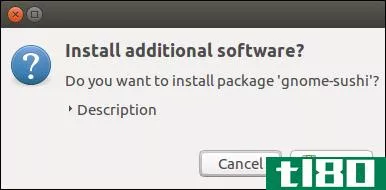
将显示“验证”对话框。在框中输入您的Ubuntu帐户的密码,然后单击“验证”。
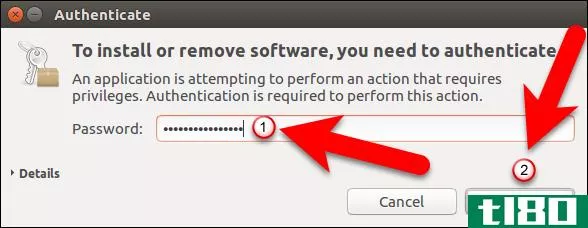
Ubuntu将安装该软件并向您展示其进度。
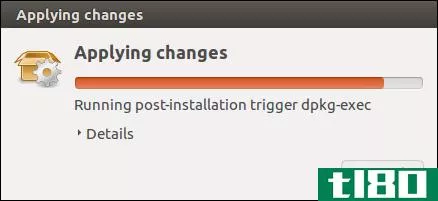
安装完GNOME Sushi后,单击Unity栏上的Files图标打开Nautilus。
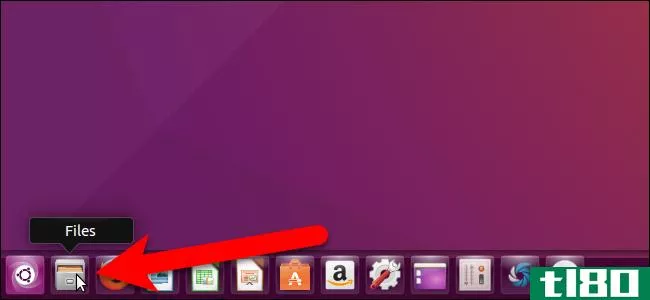
找到要预览的文件并将其选中。在第一个示例中,我们将预览一个图像文件。
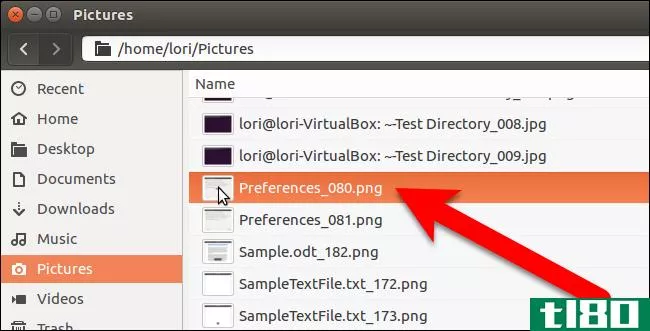
按空格键预览文件。预览窗口显示图像,当您将鼠标光标移到图像预览上时,可以使用对角线双箭头按钮。单击此双箭头按钮可放大图像预览。
注意:预览器应立即工作,无需注销、重新登录或重新启动。如果没有,退出Nautilus并重新打开它。
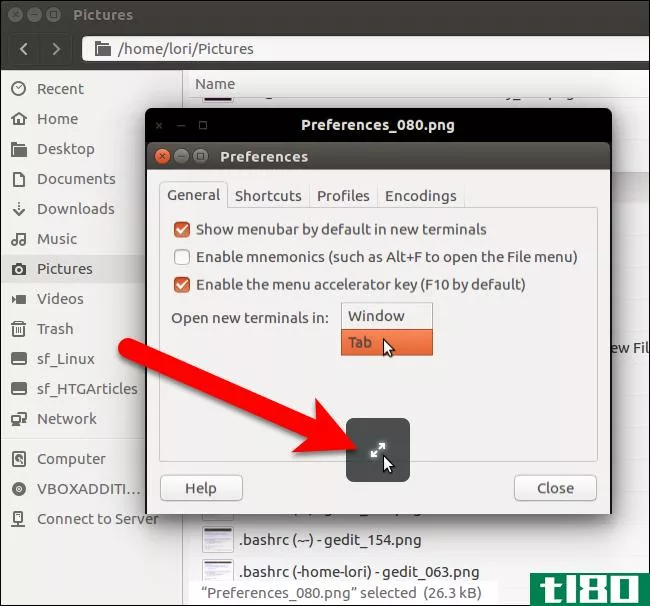
将显示更大的图像预览,也可以使用双箭头按钮。单击双箭头按钮可返回原始预览大小。按空格键或Esc键关闭预览窗口。
按空格键或Esc键关闭预览窗口。
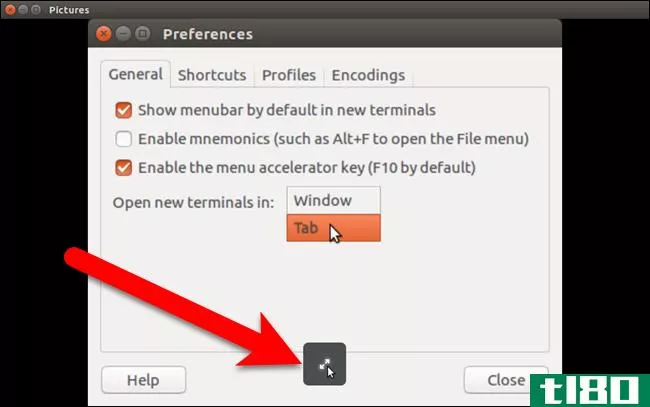
也可以预览文本文件。再次选择要预览的文本文件,然后按空格键预览该文件。
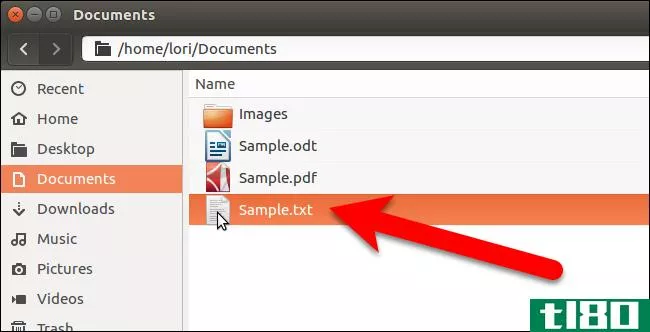
文本文件将在预览窗口中打开,您可以使用鼠标的滚动按钮或右侧的滚动条滚动文件。文本不会换行,因此底部还有一个滚动条,用于滚动到行的末尾。预览文本文件时,可以从预览窗口打开它们。单击底部带有文档图标的按钮。文件将在默认文本编辑器中打开。
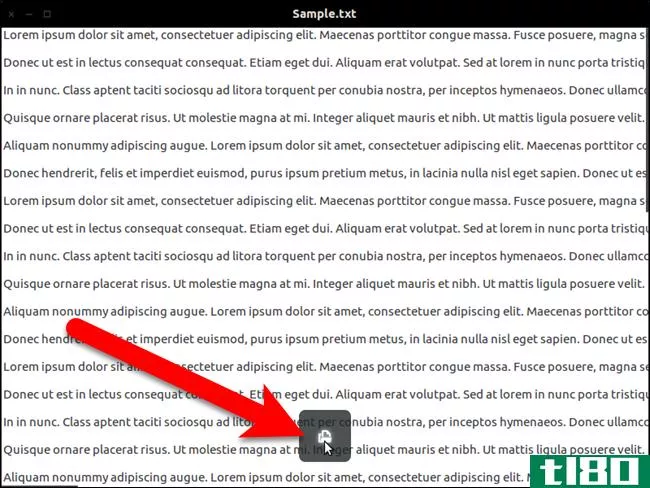
除了文本文件,您还可以查看LibreOffice文件。对于我们的示例,我们将选择一个.odt文件,它是LibreOffice Writer文件。
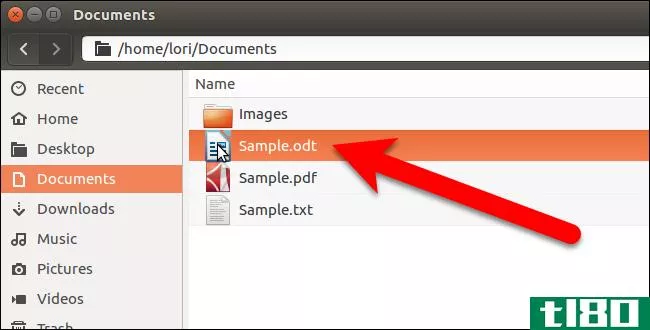
若要查看LibreOffice文件,如果尚未安装其他软件包,则必须安装该软件包。在显示的安装附加软件包上单击“安装”。
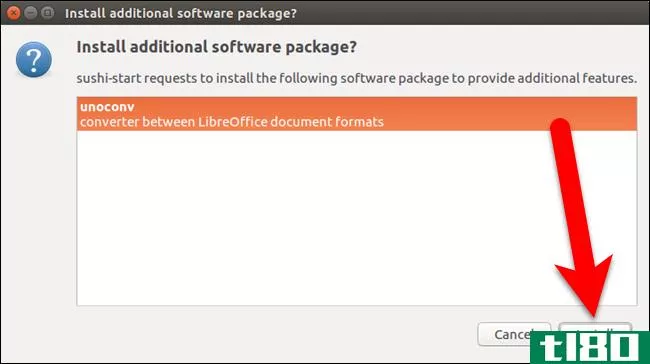
在“验证”对话框中输入密码,然后单击“验证”。
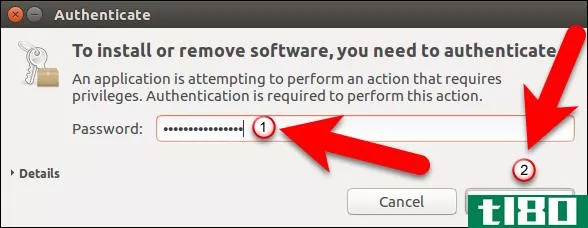
安装附加软件包时,将显示“安装软件包”对话框。
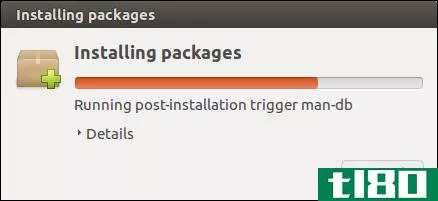
安装附加软件后,LibreOffice文件将显示在预览窗口中。对于多页LibreOffice文档,可以向下滚动文档的各个页面,也可以使用左右页面箭头。也可以通过单击对角线双箭头按钮来放大预览。
要快速预览一长串文件,可以选择第一个文件,按空格键预览文件,再按空格键关闭预览窗口,然后按向下箭头键选择下一个文件。重复此过程以快速预览一个又一个文件。
- 发表于 2021-04-08 21:41
- 阅读 ( 170 )
- 分类:互联网
你可能感兴趣的文章
18个你想了解的小而有用的macos功能
...的标志,如果有的话,但我在这里包括这个快捷方式无论如何它的酷商。在任何文本可编辑字段中按Option+Shift+K以**Apple图标。 ...
- 发布于 2021-03-12 01:49
- 阅读 ( 241 )
增强finder功能的8款最佳mac应用程序
macOS的大量第三方文件管理器可能会取代工作流中的Finder。但是Finder是一个可定制的文件管理器。它的可扩展性允许第三方应用程序与之进行本机集成。 ...
- 发布于 2021-03-22 12:00
- 阅读 ( 517 )
预览mac文件的5个基本快速查看提示
...提示列表中的一个重要功能。有时人过了好几年都不知道如何快速浏览。你是否同样错过了任何微小但有用的macOS功能? ...
- 发布于 2021-03-22 12:22
- 阅读 ( 364 )
7个妙招,让您在mac上充分利用finder的查看选项
... 我们将讨论Finder视图的好处,以及如何充分利用它们的概要提示、技巧和快捷方式。 ...
- 发布于 2021-03-23 08:22
- 阅读 ( 230 )
mac相当于默认的windows软件
...方式或右键单击任务栏来访问它。对于新的Mac用户来说,如何获取这些信息可能并不那么明显。 ...
- 发布于 2021-03-24 23:44
- 阅读 ( 223 )